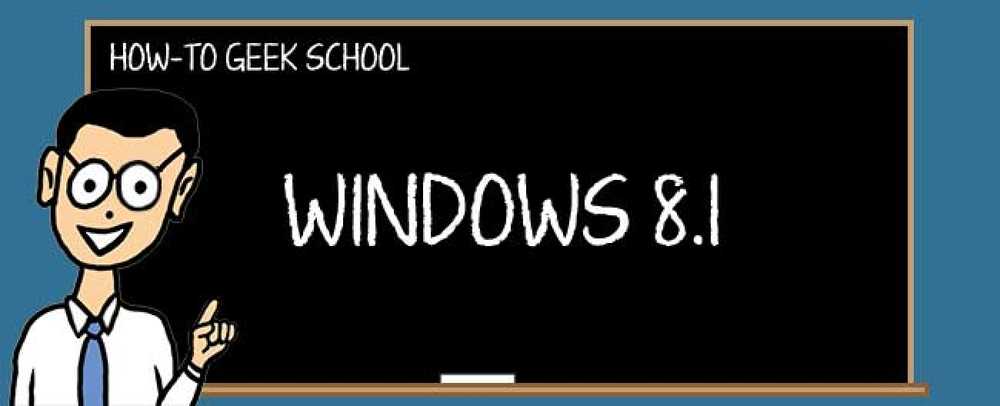Uso de la herramienta Ultimate Backup para crear una copia de seguridad de su teléfono Android

Hacer copia de seguridad de nuestras PC es algo a lo que todos estamos acostumbrados. No es algo que a mucha gente le guste, pero una vez que se configura una tarea automática, es algo que puede olvidarse hasta que sufra una falla en el disco duro u otro desastre y tenga que pensar en restaurar los archivos. Pero las cosas no son tan fáciles cuando se trata de Android..
En teoría las cosas deberían ser simples. Se trata de un sistema operativo de Google, una empresa que no desconoce exactamente la noción de almacenar datos en la nube, por lo que se le perdonará pensar que todo en su teléfono o tableta se respaldará automáticamente, o al menos con facilidad. . La realidad es bastante diferente..
Sincronización de datos de Android
Muchas aplicaciones almacenarán tus datos en la nube. Esto incluye, como era de esperar, las aplicaciones de Google. Esto significa que sus correos electrónicos, contactos y otro contenido de Google no necesitan realmente una copia de seguridad como tal porque todo está almacenado en línea de todos modos.

Pero esto es solo una pequeña parte de lo que tiene almacenado en su dispositivo Android. Para facilitar la actualización a un nuevo dispositivo, o para restablecer uno que está resultando problemático, los detalles de todas las aplicaciones que ha descargado se almacenan en su cuenta..
Si bien esto es útil, está lejos de ser el final de la historia. Hacer que Google recuerde qué aplicaciones ha instalado es muy bueno, pero lo que más le preocupa a la gente es la información que se almacena dentro de estas aplicaciones..
Si una aplicación en particular realiza o no una copia de seguridad de los datos para usted es un asunto muy impredecible. No hay ninguna razón para que una aplicación no ofrezca esta función, pero a menudo es el caso que los datos no solo se almacenan localmente, sino que no se le da ninguna opción sobre dónde está almacenada su dispositivo. Los principales culpables aquí son los juegos. Podría pasar semanas trabajando en docenas de niveles de su juego favorito, pero si borra su dispositivo por cualquier motivo, tendrá que comenzar desde cero..

En algunos casos, los datos que crea pueden almacenarse en una tarjeta SD, como las fotos que toma o los documentos de oficina que crea, pero este no es siempre el caso, y ciertamente no es cierto para los datos que no es directamente responsable de crear ( como los juegos guardados).
Opciones de copia de seguridad
Dependiendo del dispositivo que tenga y del proveedor de telefonía que utilice, es posible que descubra que se le ha proporcionado algún tipo de herramienta de copia de seguridad, pero esto suele ser un poco limitado. Hemos examinado cómo se puede usar SnapPea para controlar y respaldar su dispositivo, pero puede pensar que necesita rootear si desea tomar en serio la copia de seguridad..

Si recorres este camino, tienes una serie de herramientas disponibles, incluida la excelente copia de seguridad de titanio. Pero el arraigo no es algo con lo que todos se sientan cómodos, así que es bueno saber que no se pierde todo si prefiere rehuir esta opción..
La última herramienta de copia de seguridad
Hemos analizado la copia de seguridad no rooteada a través de la línea de comandos, pero The Ultimate Backup Tool tiene una forma más amigable de abordar la misma tarea: no es necesario escribir comandos largos para hacer una copia de seguridad.
Diríjase al foro de desarrolladores de XDA para descargar una copia de la última versión de la herramienta.

Necesitará extraer el contenido del archivo zip que ha descargado y asegurarse de que su dispositivo Android tenga habilitada la depuración USB. Puede encontrarla en la sección Opciones de desarrollador de la configuración..
Conecte su teléfono o tableta a su computadora y ejecute el archivo por lotes UBT.bat. En cuestión de segundos, su dispositivo debería ser detectado: si no lo está, probablemente significa que la depuración USB no se ha habilitado.

El sencillo menú dirigido por texto es fácil de entender. De forma predeterminada, las copias de seguridad se guardarán en una carpeta de "copia de seguridad" en su unidad C :, pero esto se puede cambiar seleccionando la opción 1. Pero es la opción 2 la que se encarga de la actividad de la copia de seguridad, independientemente de si está rooteado o no. Restaurar datos es igual de fácil y no hay necesidad de jugar con los archivos de configuración, todo está respaldado por usted..

¿Cómo abordas la copia de seguridad de tu dispositivo Android? ¿Ha rooteado su teléfono o tableta solo para hacer esto o ha encontrado otra solución? Comparte tus experiencias en los comentarios a continuación..